728x90
반응형
- 기존에 블루프린트에서 이벤트 키맵핑이나 Input을 설정할 때 블루프린트 내부에서 설정하고 적용했다면, Enhanced Input System을 활용하여 관리하는게 더 좋다.
- 왜냐하면 블루프린트 내부에서 설정을 하면 어디에 어떤 키맵핑이 사용되고 어떤 효과를 주는지 모르기때문에 관리나 트래킹이 어렵다.
- Input Mapping Context와 추가하고 싶은 Input Action들을 추가해준다.
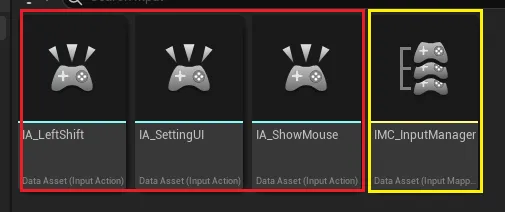
- Input Mapping Context
- Input Action
- Input Action
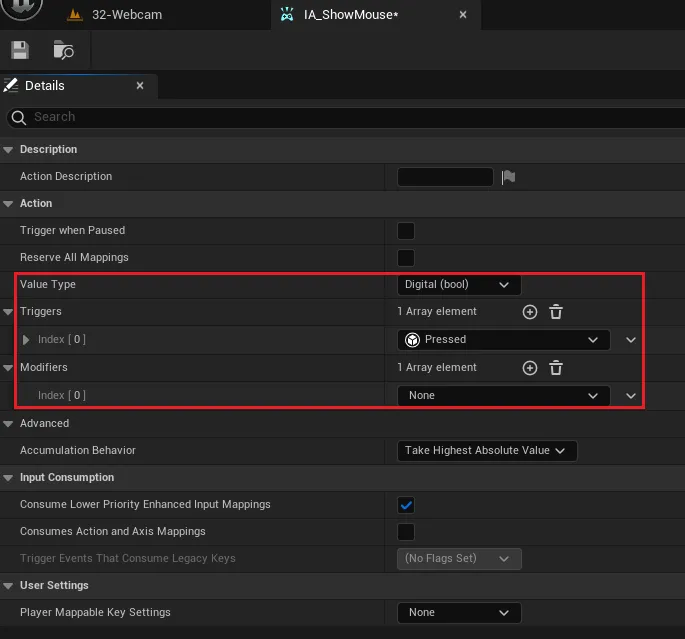
- Value Type
- 타입을 지정할 수 있다. (bool, float, vector2D, vector)
- Triggers
- 트리거 타입을 설정할 수 있다. (Pressed, Released, Chorded Action …)
- Modifiers
- Input Action의 최종 값에 약간의 변형을 줄 수 있다. (Negate …)
- Input Mapping Context

- Input Mapping Context에 사용하려고 하는 Input Action들을 추가해준다.
- Left Shift + M 처럼 여러 입력을 함께 받고 싶으면 다음과 같이 설정해주면 된다.
- Triggers에서 Chorded Action으로 설정해주면 된다. 이때, Left Shift의 Input Action에서는 Triggers에서 아무것도 설정해주지 않아야 한다.
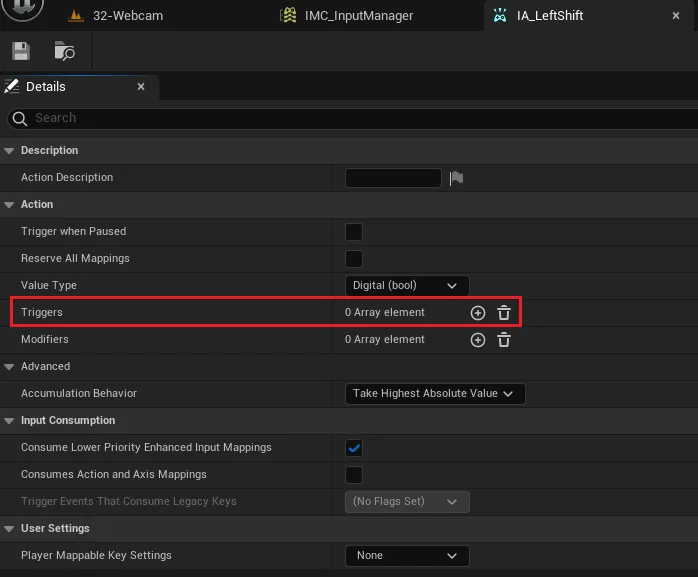
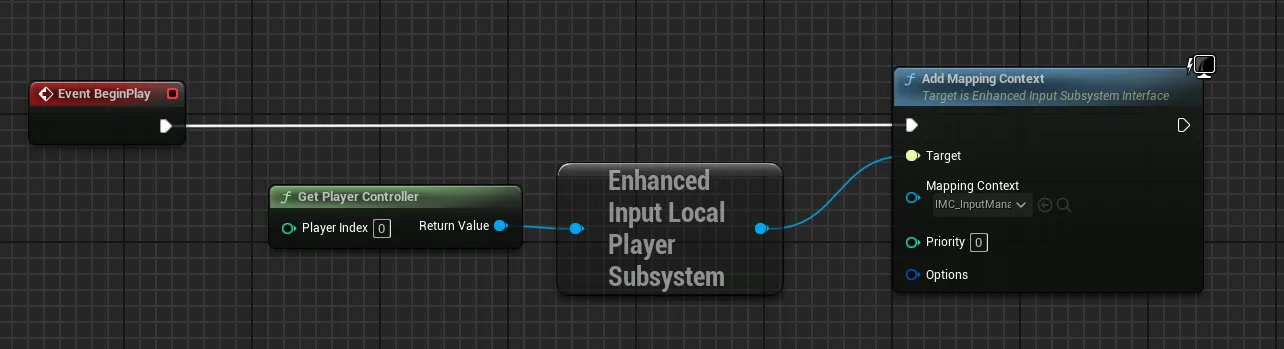
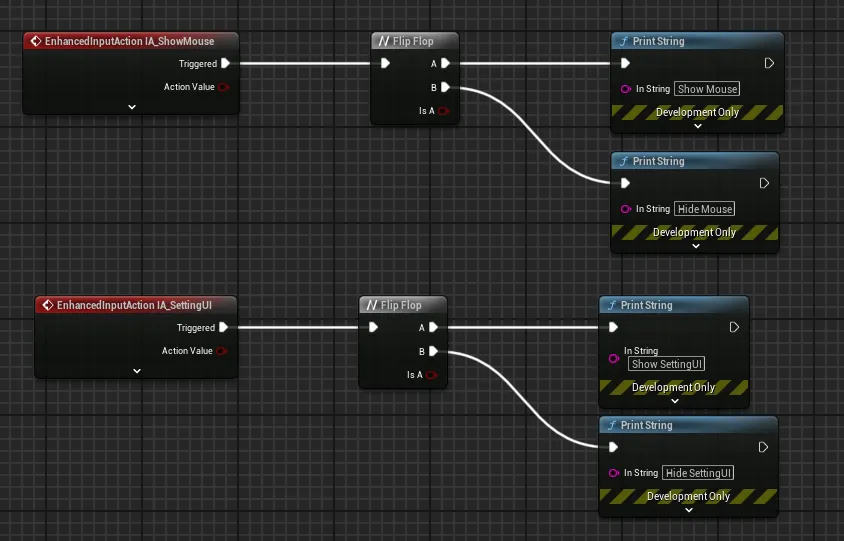
- 기본적으로 입력을 받을 BP에 다음과 같이 Enhanced Input System을 사용하기 위해 Mapping Context를 설정해준다. (보통은 Pawn이나 Player Controller)
728x90
'Unreal > Tips' 카테고리의 다른 글
| [UE5 Tips] Alembic(.abc)이란? (0) | 2025.02.24 |
|---|---|
| [UE Tips] 언리얼 엔진에서 WebSocket 통신 구현하기 (1) | 2024.12.30 |
| [UE Tips] 언리얼 엔진에서 웹캠 출력하기 (0) | 2024.12.11 |
| [UE Tips] 텍스처가 흐리게 나오는 경우 해결방법 (0) | 2024.11.27 |
| [UE Tips] 언리얼 시퀀스에서 블루프린트 이벤트 추가하기 (0) | 2024.11.20 |


